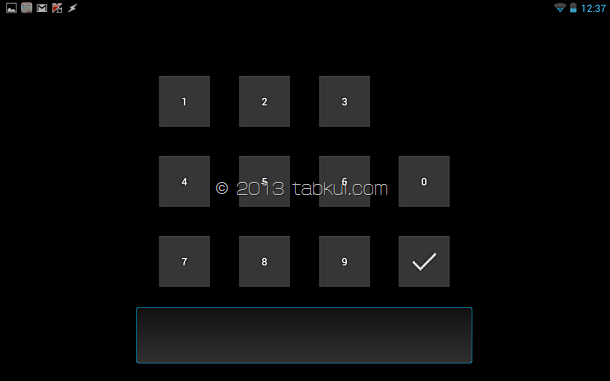Googleアカウント流出を防ぐ3つの手段【 Android タブレット編 】
この記事にはアフィリエイト広告・広告が含まれています。
私個人としては、Nexus 7 誤配の問題を真剣に考えています。
手間を惜しまずコメントしていただいた気持ちへの応えとして
自分なりに行き着いた先を記事にしてみました。
今回、セキュリティ記事の前半としてタブレットを扱った話です。
そのため、誤配からの防衛に役割を果たしませんが
とても重要な項目だと考えています。
Android タブレットPC利用に、Googleアカウントの紐付けは必須です。
Android タブレットを駅や会社、飲食店等に置き忘れた時の自衛手段としても
ネットライフのインフラとなっているGoogleと楽しく付き合うために
今回は Googleアカウントを守る方法を記録しておきます。
Googleアカウントを守り取り戻す項目
- 【予防】Android端末のデータを暗号化する
- 【予防】Androidタブレットのデータを消去する
- 【予防】遠隔ロック機能がある無料アンチウィルスアプリを導入する
この他にも予防方法と解決方法があります。
それは後日、後編として記事にする予定です。
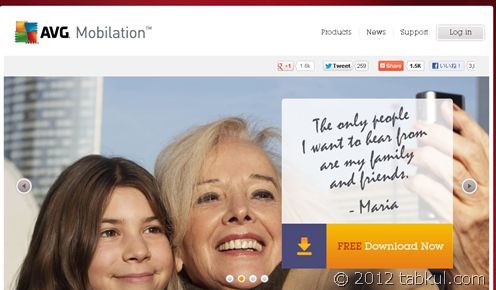
【予防】Android端末のデータを暗号化する
これはAndroid4.0以降では確認していますが
Xperia mini pro (SK17a)のバージョン2.3.4では設定できないようでした。
そのため、Androidのバージョンにより実行できない項目ですが
対応していれば行うのも自衛手段になると思われます。
<効果>
電源を入れるたびにPINまたはパスワードを要求しデータ復号化させる
紛失時に有効な手段で持ち運びやすい7インチのタブレットにおすすめですね
<設定方法>
中華タブレットの 原道 N70双撃 で設定を行なっている例です。
設定メニューから「セキュリティ」をタップし、暗号化項目にある「タブレットの暗号化」を選択します。
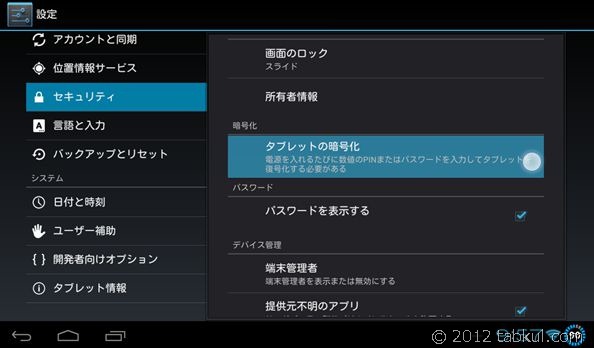
電源を入れるたびにPINコードまたはパスワードを入力して復号化する必要があると記載されています。
勝手に中身さえ覗かれないわけですから心強いですね
「電源に接続してもう一度お試しください。」と記載があります。
復号化する際は電源を接続していないと「タブレットを暗号化」ボタンが有効にならないようです。
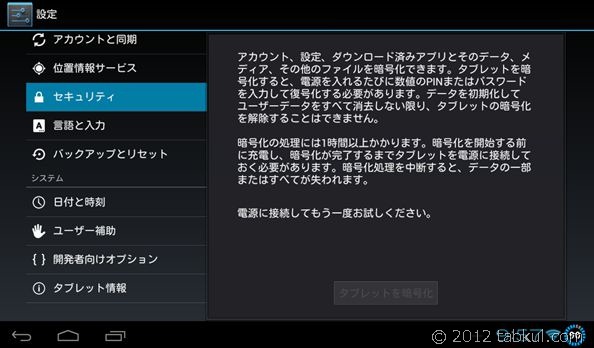
購入して最初の段階で実行すると良いと思います。
カスタムROM導入時などに強制初期化された時も良いかも知れません。
【予防】Androidタブレットのデータを消去する
次にAndroidタブレットに用意されている「データの初期化」を行う手順です。
Androidのバージョンによりメニュー名が異なる場合があります。
設定メニューから「バックアップとリセット」をタップし
個人データ項目の「データの初期化」を選択します。
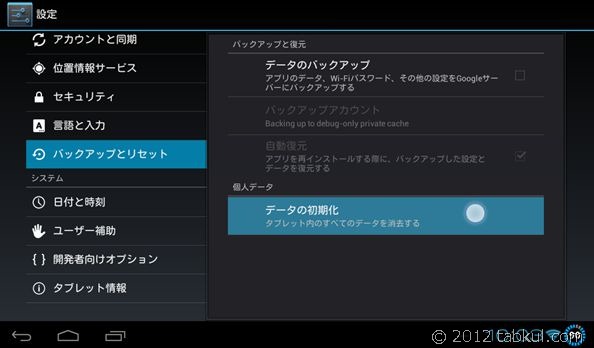
次の画面です。
スクロールする必要があったため縦画面にしました。
以下を含む内部ストレージの全データが消去されるということです。
- Googelアカウント
- システムやアプリのデータと設定
- ダウンロードしたアプリ
更に「SDカード内のデータを消去」というチェックを入れると
恐らくストレージ内のSDCARDフォルダが消去されると思われますが
念のため、外部SDカードは抜いておくと良いと思います。
「タブレットをリセット」をタップすると消去されるということです。
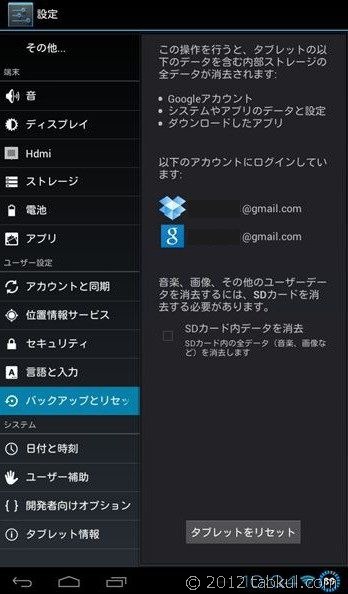
【予防】遠隔ロック機能がある無料アンチウィルスアプリを導入する
ウィルス対策アプリにはWebブラウザから遠隔操作(ロックや追跡)できる
大変高度な機能を提供しているタイプがあります。
今回は、AVGのウィルス対策アプリを例に紹介してみます。
しかし、条件としてデータ通信が可能な場所でのみ遠隔操作が可能になります。
私は、L-06CのSIMスロットにIIJmioを挿して活用しています。
- 実機:L-06C で行なっています。
- 通信:Docomo MVNOのIIJmio
はじめに起動するとシンプルな画面が表示されます。
画面内をタップするとスキャンが始まりますが、今回はアンチウィルスの話ではないので
次の機会に譲らせていただき、メニューバーから「アンチセフト」をタップします。
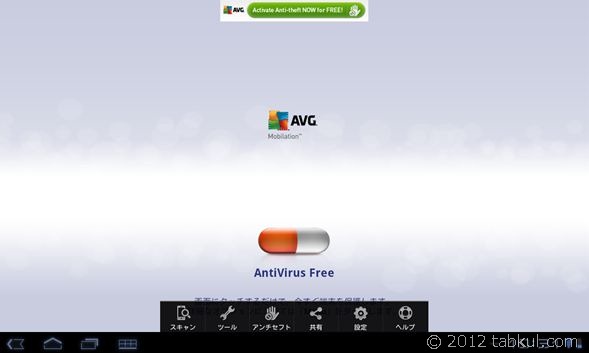
アンチセフトの画面へ遷移しました。
ここで設定を行なう際に「Googleアカウントが必要」になります。
登録が完了するとAVGから成功したというメールが届きます。
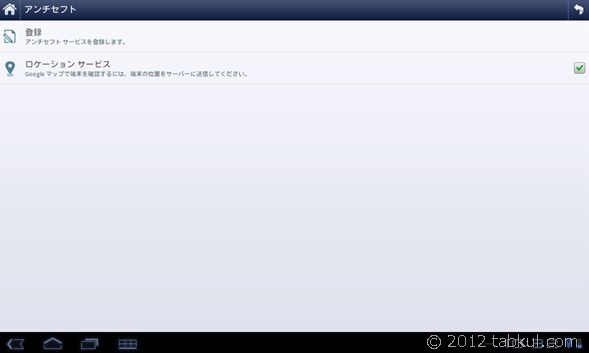
メールを見ると件名が以下のようになっていると思われます。
「AVG Mobilation Antivirus – ‘Anti-Theft’ registration succeeded」
メール本文内に「’Anti-Theft Service‘ will let you:」というリンクがありクリックすると
AVGのサイトへ移動します。
画面右上の「Login」から【Googleアカウント】を使ってログインします。
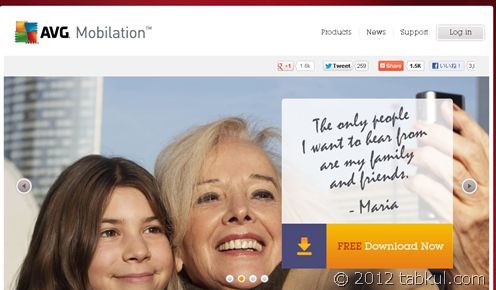
ログイン後は、端末の場所や遠隔ロックなど様々な機能が使えるようになります。
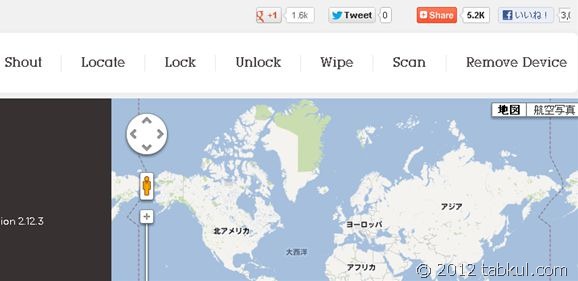
私は当初よりAVGを使用していますが
一言で表現するならかなり便利です。
後ほどスマ部で詳しく取り上げますが
このアプリについては活用の幅が広く私のマストアプリです。
後日、Googleアカウント自体の防衛方法を記録する予定です。
セキュリティの話には続きがあります。

気付けばブログ執筆そのものがライフワーク。ども、タブクル管理人です。
かつて夢見た「タブレットやスマホを操り、生産的な活動をする未来」。最近は、その実現を加速させるAIに夢中です。AIは思考力を奪うという意見もありますが「どう使うか、どんな指示を出すか」と、以前より思考力が試される時代の幕開けだと思います。